תיקון: בעיה מהבהבת מסך OnePlus 10 Pro
Miscellanea / / May 07, 2022
מכשירי OnePlus הם ללא ספק אחד מסמארטפונים אנדרואיד הטובים ביותר בשוק כיום. בין אם אתה מחשיב את הביצועים, המצלמה או התכונות, OnePlus הצליחה עד כה לספק שירות משביע רצון לכל לקוחותיה. עם זאת, אין זה חדשות שמשתמשי OnePlus 10 Pro מתמודדים עם בעיות מהבהוב מסך שהיו די קבועות.
מוקדם יותר, ל-OnePlus 9 Pro היה תקופה קשה שבה לקוחות סבלו בעקביות מבעיית הבהוב המסך. ועכשיו, נראה שאותה בעיה משפיעה גם על חווית המשתמש ב-OnePlus 10 Pro. עם זאת, עדיין לא שוחרר עדכון רשמי לתיקון בעיה זו. עם זאת, היום נבחן כמה מהטריקים שעזרו להרבה משתמשים להתגבר על הבעיה. כל אלה הם פתרונות כלליים ומכאן שניתן לבצע אותם מהנוחות של הבית שלך. אז בואו נתחיל.

תוכן העמוד
-
תיקון: בעיה מהבהבת מסך OnePlus 10 Pro
- 1. אתחל את המכשיר שלך
- 2. שנה את קצב הרענון
- 3. השבת בהירות אוטומטית
- 4. הפעל מצב מפתח
- 5. עדכן את כל האפליקציות המיושנות
- 6. עדכן את תוכנת המערכת
- 7. עבור על איפוס להגדרות היצרן
- סיכום
תיקון: בעיה מהבהבת מסך OnePlus 10 Pro
כדי להמציא את התיקונים האלה, עברנו הרבה טריקים כדי לגלות רק את האמיתיים שבהם. וככזה, פרסמנו כמה מאלה שסביר הרבה יותר שיעזרו לך לפתור את בעיית הבהוב המסך ב-OnePlus 10 Pro.
1. אתחל את המכשיר שלך
כמובן, להתחיל מהפתרון האוניברסלי הוא אכן חובה. אם זה לא משהו שמעסיק אותך לעתים קרובות, רוב הסיכויים שזה קורה בגלל תקלה זמנית כלשהי. במקרה כזה, אתחול ה-OnePlus 10 Pro שלך חייב להיות הבחירה הראשונה שלך. אם זו רק תקלה רגילה, התחלת הפעלה חדשה לאחר אתחול תפתור בסופו של דבר את הבעיה. עם זאת, אם זה לא זה, ייתכן שתשקול לעבור לתיקונים הבאים שלנו ברשימה זו.
2. שנה את קצב הרענון
זהו תיקון נוסף שהוכח כל כך יעיל עבור משתמשים רבים. אם אתה כל הזמן נתקל בבעיות עם בעיית הבהוב המסך, אולי תשקול לשנות את קצב הרענון של המסך כדי לבדוק אם הוא עובד. הנה איך אתה עושה את זה:
- עבור להגדרות המכשיר.

- לחץ על הכרטיסייה 'תצוגה ובהירות'.
- כעת, הקש על קצב רענון.

- כברירת מחדל, הוא יוגדר ל- High, כלומר 90Hz. כל שעליך לעשות הוא להוריד אותו לתקן, כלומר 60Hz ולבדוק אם זה פותר את הבעיה.
למרות שאחרי הפעלה בקצב רענון של 90Hz, זה אולי נראה כחוויה קצת לא מוגדרת, זה עדיין שווה את זה כל עוד זה מונע בעיות הבהוב מעצבנות כאלה.
3. השבת בהירות אוטומטית
מכיוון שנראה שבעיית הבהוב המסך קשורה בעיקר לבהירות המסך, השבתת הבהירות האוטומטית עשויה להועיל. למרות שזה לא מובטח לעזור לך, מכיוון שאתה מחפש אימון, אתה בהחלט צריך לנסות את זה. ובכן, אתה יכול פשוט להשבית אותו מתפריט ההגדרות המהירות ב-OnePlus 10 Pro. לחלופין, אתה יכול ללכת להגדרות המכשיר ולהשבית אותו משם.
פרסומות
4. הפעל מצב מפתח
התיקון הבא שלנו כאן הוא להפעיל את מצב המפתחים בטלפון שלך. בעצם מה שאתה צריך לעשות לאחר הפיכתך למפתח הוא להשבית את אפשרות שכבות החומרה במכשיר שלך. אתה יכול פשוט לבצע את השלבים שלהלן כדי לעשות זאת.
- פתח את הגדרות המכשיר ועבור אל אודות הטלפון.
- כעת, בחר 'גרסה'.

- לחץ מספר פעמים על האפשרות Build Number בו-זמנית.
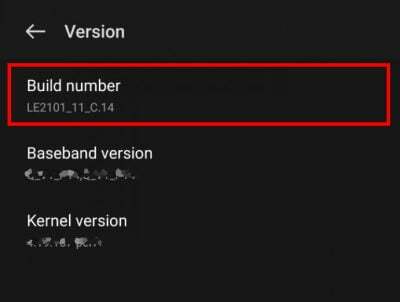
פרסומות
- חזור מהאפשרות אודות הטלפון והקש על הכרטיסייה מערכת.
- לחץ על אפשרויות מפתח.
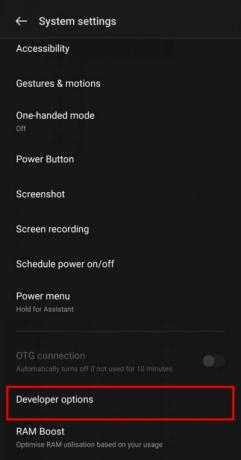
- לאחר מכן, הקש על סמל החיפוש בפינה השמאלית העליונה וחפש 'ציור' ולחץ עליו.
- לבסוף, גלול מטה עד שתראה את האפשרות 'השבת שכבות HW'.

לאחר שהשלמת את כל השלבים שהוזכרו לעיל, הדברים אמורים להסתדר עבורך בהדרגה. עם זאת, אם זה עדיין נמשך, נסה את השיטה הבאה.
5. עדכן את כל האפליקציות המיושנות
לפי רוב המשתמשים, הם נתקלים בעיקר בבעיית הבהוב המסך בזמן שהם מנסים לגשת ליישומים ספציפיים. אם זה המקרה, בדוק אם כל האפליקציות במכשיר שלך מעודכנות. אם לא, פשוט עדכן את כל האפליקציות לגרסה האחרונה שלהן. הנה איך לעדכן את כל האפליקציות בבת אחת:
- הפעל את חנות Google Play במכשיר שלך.
- לחץ על סמל הפרופיל.
- בחר 'נהל אפליקציות ומכשיר'.
- לחץ על עדכונים זמינים.
- ולבסוף, לחץ על כפתור עדכן הכל.
ודא שאתה בוחר את הרשת המתאימה לפני עדכון כל האפליקציות מכיוון שזה הולך לקחת כמה נתונים נהדרים.
6. עדכן את תוכנת המערכת
כמובן, אתה כבר יודע איך תוכנה מיושנת יכולה להשפיע על חווית המשתמש שלך. וזה לא שונה מזה. כתוצאה מכך, אם אתה משתמש בתוכנת מערכת מיושנת, יש סיכוי גבוה שאתה מתמודד עם בעיה כזו בדיוק מהסיבה הזו. לכן, בדוק אם יש לך עדכון מערכת זמין עבור המכשיר שלך ועדכן את הקושחה שלך.
לחילופין, אם אתה כבר בגרסה האחרונה ועדיין מתמודד עם בעיות כאלה, אתה יכול גם לשקול לשדרג לאחור את התוכנה. בכל מקרה, אחד מאלה אמור לעבוד בשבילך. למקרה שהמזל לא מעדיף אותך, לכו על המוצא האחרון כאמור.
7. עבור על איפוס להגדרות היצרן
ובכן, בוא לזה רק אם אף אחד מהתיקונים שלמעלה לא באמת עובד בשבילך. הקפד לבצע גיבוי של כל הנתונים שלך לפני איפוס המכשיר להגדרות היצרן. לאחר שתסיים עם החלק הזה, בצע את השלבים המוזכרים להלן.
- פתח את הגדרות המכשיר ועבור להגדרות מערכת.

- לחץ על גיבוי ואיפוס.

- שוב, לחץ על אפס את הטלפון שלי. אם לא גיבית את הנתונים שלך בעבר, ודא שאתה מפעיל את האפשרות 'גבה את הנתונים שלי'.
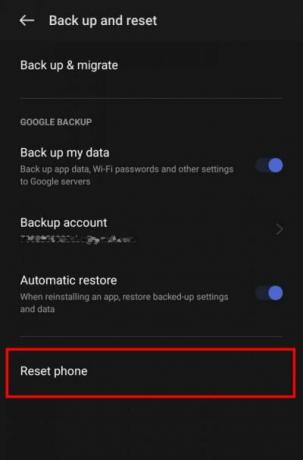
- כעת, הזן את נעילת המכשיר שלך כדי לאפשר לתהליך להמשיך. לאחר מכן הוא יתחיל לאפס את המכשיר שלך להגדרות היצרן.
ברגע שזה יסתיים, תתחיל עם סשן חדש לגמרי בדיוק כמו שזה היה הפעם הראשונה שקנית אותו.
סיכום
עם כל זה, הגענו למסקנה שלנו עבור מאמר זה. למרות שאלו חלק ממכשירי הדגל של OnePlus, זה באמת שובר לב להיתקל בבעיות כאלה במכשירים האלה. עם זאת, מכיוון שניתן לראות שצוות OnePlus הרשמי בקושי הצליח לפתור את זה עדיין, ייתכן שתצטרך לחכות עוד זמן מה לפני שסוף סוף תקבל פתרון קבוע. עד אז, אתה בוודאי יכול לסמוך על התיקונים האלה מכיוון שהם כבר היו פתרונות מבטיחים עבור רבים ממשתמשי OnePlus 10 Pro.



